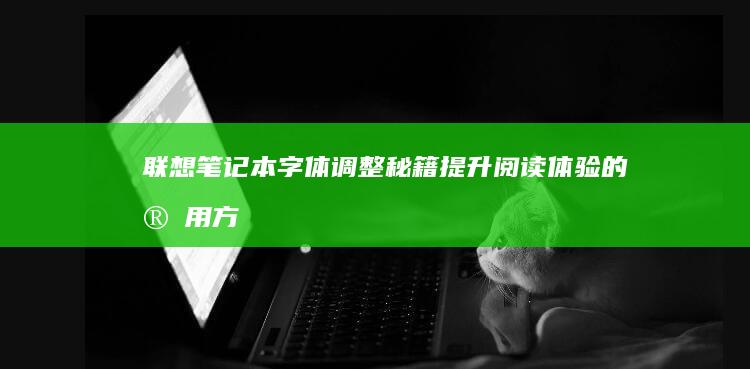联想笔记本外接设备冲突引发黑屏的解决指南:USB接口/扩展坞/外接显示器影响分析 (联想笔记本外接显示器怎么切换)
文章ID:6931时间:2025-03-09人气:
遇到联想笔记本外接设备冲突导致黑屏的问题时,可能让人感到十分困扰,尤其是当需要紧急处理工作或重要任务时,这种突然的故障更是让人焦头烂额。🔧 不过别担心,本文将从USB接口、扩展坞、外接显示器这三个主要方面,详细分析冲突原因,并提供针对性的解决方案,助你快速解决问题!

一、USB接口问题引发的黑屏
USB接口是外接设备最常见的连接方式,但其引发黑屏的原因往往与供电、端口状态或驱动问题相关。
1️⃣ 供电不足:USB接口的供电能力有限,若同时连接多个高功耗设备(如移动硬盘、外接显卡等),可能导致供电过载,触发保护机制而黑屏。此时可尝试: - 减少同时连接的设备数量,优先保留关键设备; - 使用独立电源供电的扩展坞,避免直接依赖笔记本供电; - 将设备连接到不同USB接口(如雷电4接口供电能力更强)。
2️⃣ 端口损坏或接触不良:长期使用后,USB接口可能出现氧化、松动等问题,导致信号传输不稳定。检查步骤如下: - 用橡皮擦轻擦接口金属触点,清除氧化层; - 更换其他USB接口测试,确认是否为单个接口故障; - 若接口物理损坏,需联系售后更换部件。
3️⃣ 驱动冲突或系统问题:USB控制器驱动异常或系统文件损坏也可能导致冲突。解决方案包括: - 更新主板芯片组驱动(可通过联想Vantage或官网驱动管理工具完成); - 进入安全模式禁用不必要的USB设备驱动; - 重置BIOS设置(需注意备份原有设置)。
二、扩展坞兼容性问题分析
扩展坞作为多设备中转站,若与笔记本的接口协议、驱动或固件不兼容,极易引发黑屏。以下是常见原因及处理方法:
1️⃣ 物理连接异常:扩展坞与笔记本的连接线(如USB-C/雷电)可能接触不良,尝试: - 插拔线缆并重新连接; - 检查线缆是否为原厂认证型号,非标线缆可能不支持全功能传输; - 若使用HUB级联,减少级联层级以降低信号衰减。
2️⃣ 驱动或固件问题:部分扩展坞需要特定驱动支持,建议: - 访问扩展坞官网下载最新驱动并安装; - 更新笔记本的Thunderbolt或USB相关固件(可在联想官网查询固件版本); - 若使用第三方扩展坞,尝试更换为联想原厂产品以确保兼容性。
3️⃣ 供电与协议冲突:部分扩展坞需特定供电模式(如PD协议),可尝试: - 在扩展坞设置中调整供电优先级; - 将扩展坞连接到电源适配器,而非依赖笔记本供电; - 检查扩展坞接口类型是否与笔记本接口完全匹配(如USB 3.2 Gen2 vs 雷电4)。
三、外接显示器影响与切换方法
外接显示器的分辨率、刷新率或连接方式不匹配,可能导致画面异常或黑屏。以下是具体分析与操作指南:
1️⃣ 分辨率/刷新率不匹配:显示器与笔记本显卡支持的参数不一致时,可能出现黑屏。解决步骤: - 按下键盘的「Win + P」组合键,选择「仅第二屏幕」或「扩展」模式; - 右击桌面→显示设置→缩放与布局,将分辨率手动调整为推荐值; - 若显示器支持HDCP,需确保显卡驱动已更新至最新版本。
2️⃣ 连接方式问题:接口类型或线材质量可能引发信号传输失败: - HDMI/DVI线缆需确保镀金触点无氧化,必要时更换线材; - 使用DisplayPort或雷电线缆可提升带宽,避免4K/高刷新率场景的信号丢失; - 若使用Type-C转接线,确认其支持DisplayPort Alt Mode协议。
3️⃣ 切换外接显示器的完整流程: - 快捷键切换:按「Fn + F3/F4/F5」(具体键位因机型而异,通常标注有显示图标); - 设置界面调整: - 右击桌面→显示→多显示器设置→选择「复制」或「扩展」模式; - 在「高级显示设置」中调整显示器排列方向; - 若出现黑屏,可尝试在BIOS中重置显示配置(需开机时按F2进入BIOS,选择「Load Fail-Safe Defaults」)。
四、进阶解决方案与预防措施
若上述方法无效,可尝试以下操作:
🔧 检查BIOS设置: - 开机时按F2进入BIOS,确认「PCIe/USB Configuration」中未禁用相关接口; - 将「Boot Mode」设为UEFI模式以提升兼容性。
🔄 系统还原与重装: - 使用「系统还原」回滚到未出现问题的时间点; - 若问题持续,可备份数据后重装纯净系统,避免驱动残留干扰。
📞 联系官方支持: - 访问联想官网提交故障报告,提供日志文件(路径:`C:WindowsMinidump`); - 全国联保网点可进行硬件检测,确认是否为主板或显卡故障。
五、预防与日常维护建议
为减少类似问题发生,建议:
✅ 规范使用习惯: - 外接设备前关闭笔记本屏幕,避免瞬间高功耗; - 使用扩展坞时优先连接到电源插座,而非依赖笔记本供电。
✅ 定期维护: - 每月清理USB接口灰尘,避免氧化; - 通过联想Vantage定期检查驱动和系统更新。
✅ 设备兼容性验证: - 购买外设前在联想官网查询「兼容性列表」; - 对于专业工作站用户,可启用「联想电脑管家」的设备冲突检测功能。
通过以上方法,绝大多数外接设备冲突导致的黑屏问题均可迎刃而解。若仍无法解决,建议携带设备至联想服务中心进行深度检测,避免自行拆机导致保修失效。🎉 记住,耐心排查与逐步验证是解决问题的关键,祝你顺利恢复高效办公体验!
发表评论
内容声明:1、本站收录的内容来源于大数据收集,版权归原网站所有!
2、本站收录的内容若侵害到您的利益,请联系我们进行删除处理!
3、本站不接受违规信息,如您发现违规内容,请联系我们进行清除处理!
4、本文地址:https://www.ruoyidh.com/diannaowz/77710da2bd2013fff513.html,复制请保留版权链接!
联想笔记本怎么装U深度系统:详细教程与步骤指南 (联想笔记本怎么进入bios)
大家好!今天我将为大家详细讲解如何在联想笔记本上安装深度系统,并提供一步步的教程和步骤指南,包括如何进入BIOS设置,希望文章能帮助到想尝试深度系统的新手用户,或者是想升级操作系统的朋友们,让我们了解一下什么是深度系统,深度系统,Deepin,是一款由中国开发的Linux发行版,以其美观的界面和友好的用户体验著称,它基于Debian稳...。
电脑资讯 2025-06-10 09:41:37
如何设置联想笔记本的BIOS以从U盘启动操作系统 (如何设置联想电脑锁屏时间)
你好!我会详细解答如何设置联想笔记本的BIOS以从U盘启动操作系统,以及如何设置联想电脑的锁屏时间,这些设置对保护隐私、延长getDisplay器寿命或安装新系统非常重要,请耐心阅读,我会尽量详细地描述每一步,确保你能顺利操作!😊关于如何设置联想笔记本的BIOS以从U盘启动操作系统,这一过程对于安装新的操作系统或进行系统修复非常重要,...。
电脑资讯 2025-04-19 09:25:03
联想笔记本设置U盘热启动键的全过程解析 (联想笔记本设置u盘启动的方法)
设置联想笔记本的U盘热启动键是为了让电脑能够从U盘启动,这对于安装操作系统、维修系统或进行系统救援非常有用,以下是详细的步骤说明,确保你可以顺利完成设置,第一步,准备工作在开始设置之前,请确保你已经准备好了以下物品,一台联想笔记本电脑,一个空U盘或其他移动存储设备,U盘的大小至少需要8GB以上,因为安装介质可能会比较大,ISO镜像文件...。
电脑资讯 2025-04-19 08:31:42
解锁联想锐7000 笔记本 BIOS 高级功能全解读 (联想l79031解锁)
联想锐7000笔记本的BIOS高级功能解锁是一个非常有趣且有挑战性的过程,特别是对于那些希望深入了解和优化他们设备性能的用户来说,通过解锁BIOS的高级功能,用户可以获得对硬件更精细的控制,从而实现更高的性能优化或个性化设置,以下是对这一过程的详细分析和解读,BIOS,基本输入输出系统,是计算机启动时最先运行的软件,负责初始化硬件设备...。
电脑资讯 2025-04-11 04:45:06
联想笔记本s2关机问题困扰如何避免?掌握这些预防措施 (联想笔记本s410参数)
联想笔记本S2关机问题困扰如何避免,掌握这些预防措施联想笔记本S2是一款性能优异的笔记本电脑,广受用户喜爱,很多用户在使用过程中遇到了频繁关机的问题,这不仅影响了使用体验,还可能导致数据丢失和工作延误,那么,如何避免联想笔记本S2关机问题呢,让我们从硬件、软件和使用习惯等多个方面来分析,并提供一些实用的预防措施,一、硬件问题1.主板问...。
电脑资讯 2025-04-08 05:30:02
金属机身+10小时续航:联想微6轻薄本能否成为职场新人的完美搭档? (金属机身和塑料机身优缺点)
随着职场新人对办公设备的需求逐渐向轻量化高性能化发展笔记本电脑的选择成为了一个重要课题联想系列作为主打年轻职场人群的轻薄本产品线其最新款微边框版以下简称联想微凭借金属机身设计和长达小时的续航能力迅速吸引了大量关注那么这款产品能否真正成为职场新人的完美搭档呢让我们从金属机身与塑料机身的对比续航能力的实际表现以及职场场景的...
电脑资讯 2025-03-17 00:32:40
联想电脑U盘启动大师进阶技巧:自定义启动菜单与多系统双启动配置 (联想电脑u盘启动快捷键是哪个键)
联想电脑盘启动大师进阶技巧自定义启动菜单与多系统双启动配置联想电脑盘启动大师进阶技巧自定义启动菜单在使用联想电脑进行系统安装维护或双系统配置时掌握盘启动的进阶技巧至关重要本文将从启动快捷键自定义启动菜单多系统双启动配置三个方面展开结合具体操作步骤和注意事项帮助用户高效完成系统级操作请确保操作前备份重要数据第一步联想电脑...
电脑资讯 2025-03-14 01:11:59
联想笔记本电脑主板革新:更便捷的连接方式 (联想笔记本电脑售后维修服务网点)
近年来,联想在笔记本电脑的设计和功能上不断推陈出新,其中最为显著的进步之一便是其主板连接方式的革新,这种革新不仅提升了用户的使用体验,也为笔记本电脑的未来发展方向提供了新的思路,联想笔记本电脑主板革新最突出的一点就是引入了更多种类的接口,比如USB,C接口,USB,C接口具有体积小、传输速度快、支持多种设备等优点,成为现代笔记本电脑的...。
电脑资讯 2025-03-08 21:51:39
联想小新笔记本 bios 设置与常见问题解答指南 (联想小新笔记本电池0%充不进电)
联想小新笔记本BIOS设置与常见问题解答指南,电池0%充不进电,一、引言联想小新系列笔记本电脑以其性价比高、外观时尚等特点受到了众多消费者的青睐,在使用过程中,偶尔会遇到一些问题,其中电池无法充电是一个较为常见的困扰,本文将针对联想小新笔记本在电池0%充不进电这一现象,从BIOS设置、硬件检查以及可能的软件原因等方面进行详细的分析说...。
电脑资讯 2025-03-08 14:31:37
利用U盘安装系统:联想笔记本的新选择 (利用u盘安装操作系统)
在当今数字化时代,随着计算机和移动设备的普及,操作系统的选择与安装成为许多用户关注的话题,联想笔记本电脑作为市场上备受青睐的产品之一,其用户常常面临如何高效、安全地安装新操作系统的问题,其中,利用U盘安装系统成为了许多用户的新选择,本文将从多个角度详细分析这一方法,帮助用户更好地理解并应用这一技术,一、为何选择U盘安装系统传统的光驱安...。
电脑资讯 2025-03-08 11:55:32
联想E280L笔记本电脑U盘装系统的完整步骤指南 (联想e280l)
联想E280L笔记本电脑U盘装系统的完整步骤指南,一、准备工作在进行U盘装系统之前,需要做好充分的准备,确认您所使用的U盘容量至少为4GB,因为操作系统安装文件较大,较小的U盘可能无法容纳所有必要的文件,下载适合您电脑型号的操作系统ISO镜像文件,例如Windows1064位版本,确保下载来源可靠,避免下载到恶意软件或损坏的文件,将...。
电脑资讯 2025-02-26 08:25:37
联想笔记本无法启动,尝试用U盘安装Win8系统的详细步骤 (联想笔记本无线开关在哪里)
联想笔记本无法启动,尝试用U盘安装Windows8系统的详细步骤如果您的联想笔记本无法正常启动,并且希望通过U盘安装Windows8系统来解决问题,以下是详细的步骤指南,请注意,在进行这些操作之前,请确保您已经备份了所有重要的数据,因为这些步骤可能会导致现有操作系统被覆盖,一、准备工具和材料1.**Windows8安装介质**,需要一...。
电脑资讯 2025-02-26 06:49:31